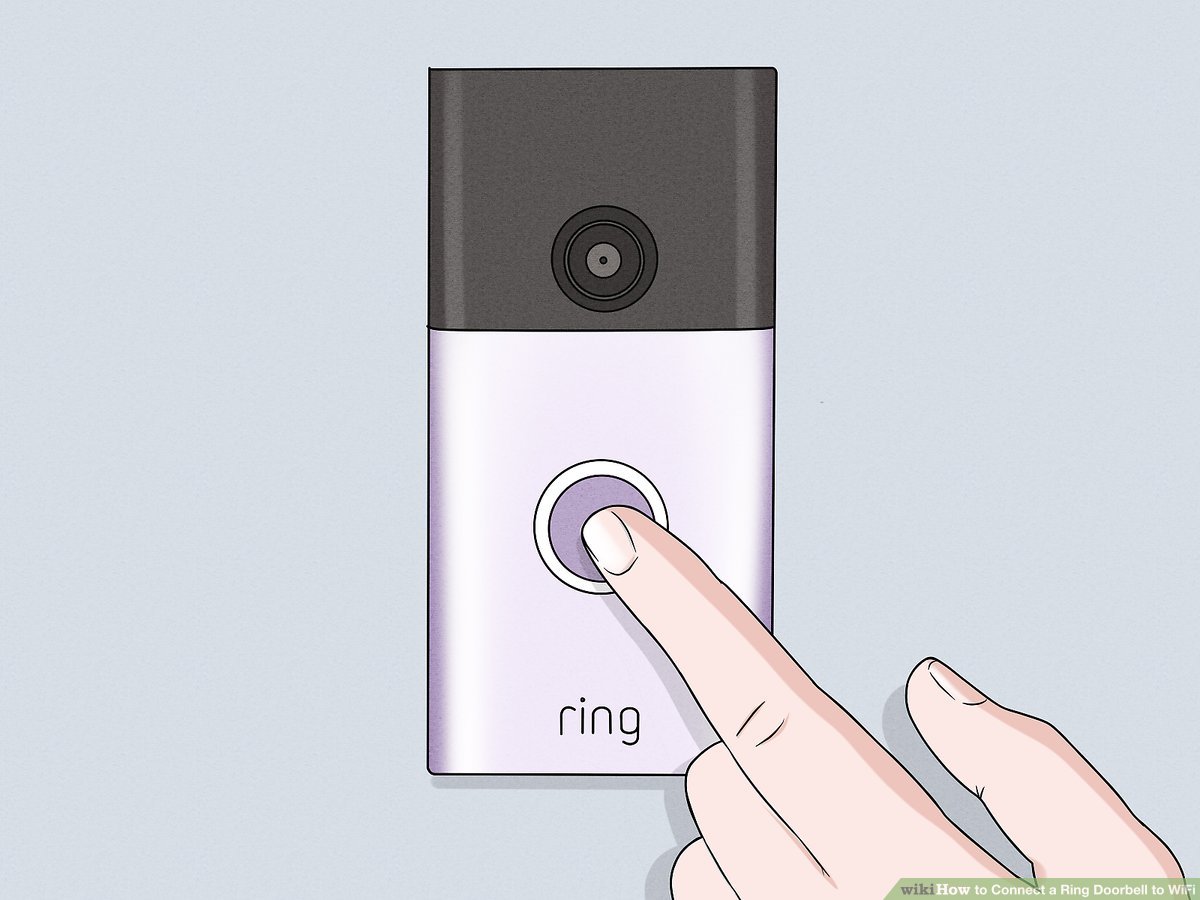Mundarija
Bugungi kunda hamma o'z uyi xavfsizligi haqida qayg'uradi. Biroq, jinoyatchilik va o'g'irlik darajasi tobora ortib borayotganligi sababli, siz hech qachon himoya choralariga ishonchingiz komil bo'lmaydi. Baxtimga, Ring muammoingizga javobni eshik qo‘ng‘irog‘i qurilmasi ko‘rinishida taqdim etdi.
Video eshik qo‘ng‘irog‘ini jiringlash uyingiz xavfsizligini ta’minlovchi vositadir. Uyingiz, kvartirangiz, kvartirangiz yoki qayerda yashashingizdan qatʼi nazar, qoʻngʻiroq qurilmalari uyingizdagi Wi-Fi tarmogʻi va qoʻngʻiroq ilovasidan foydalangan holda uyingizni kuzatib boradi.
WiFi sozlash bosqichlari
Video eshik qo'ng'irog'ini o'rnatish siz qilishingiz kerak bo'lgan birinchi narsadir. Ushbu qadamlar uchun sizga yaxshi internet ulanishi kerak bo'ladi. Buni qanday qilish kerak:
Shuningdek qarang: CenturyLink WiFi paroli ishlamasa nima qilish kerak?Ring ilovasini yuklab oling
Birinchi navbatda. Ring video eshik qo'ng'irog'i bilan ishlash uchun Ring ilovasini yuklab oling. Buni qanday qilish kerak:
Shuningdek qarang: SpaceX WiFi haqida hamma narsa- Birinchidan, App Store (iOS foydalanuvchilari) yoki Play Store (Android foydalanuvchilari) ga kiring.
- Keyin, doʻkonda “Ring” ni qidiring. .
- Ilovani topgach, uni mobil qurilmangizga yuklab oling.
Hisob qaydnomasini yarating yoki mavjud hisob qaydnomasiga kiring
Agar qo'ng'iroq sizning eshik qo'ng'irog'i bo'lsa. birinchi Ring mahsuloti uchun siz Ring ilovasida hisob yaratishingiz kerak. Birinchidan, Ring ilovasini oching va "Hisob yaratish" tugmasini bosing. Ekranda bir nechta ko'rsatmalar paydo bo'ladi. Hisob qaydnomasini ro‘yxatdan o‘tkazishni tugatish uchun ushbu ko‘rsatmalarga amal qiling.
Qurilmani sozlash
Hisob qaydnomangizni muvaffaqiyatli yaratganingizdan so‘ng, ga teging.qurilmani sozlash uchun "Qurilmani sozlash" bo'limida. Variantlar orasidan “Eshik qo‘ng‘irog‘i”ni toping va ustiga bosing.
QR kod yoki MAC ID shtrix kodini skanerlang
Keyingi qadam uchun kodni skanerlashingiz so‘raladi. Siz nima qilishingiz kerak:
- Smartfoningizda kamerani oching va Ring Video Doorbell Elite yoki boshqa mahsulot orqasida joylashgan QR kod yoki MAC ID shtrix-kodga ishora qiling.
- Telefoningiz kamerasiga kodni to‘g‘ri markazlashtiring.
- Telefoningiz kodni tanigandan so‘ng QR kodingiz uchun yashil kvadrat, MAC ID shtrix-kodi uchun yashil chiziq paydo bo‘ladi.
- Agar kodni skanerlashda muammoga duch kelsangiz, QR yoki MAC ID kodini skanerlamasdan qurilmangizni sozlashni tanlashingiz mumkin.
Joylashuvingizni ko'rsating
Agar shunday bo'lsa Ring qurilmalarini o'rnatish sizning birinchi tajribangiz bo'lsa, siz joylashuvingizni ko'rsatish taklifini olasiz. Bu ilova qurilmangiz joylashuvini aniqlash uchun telefoningiz joylashuvidan foydalanmoqchi ekanligini koʻrsatadi.
Ilovaga joylashuvingizdan foydalanishga va manzilingizni sozlashga ruxsat bering. Joylashuvingiz maʼlum boʻlmasa, baʼzi funksiyalar WiFi orqali ishlamaydi.
Qurilmangizni sozlash rejimiga oʻtkazing
Keyin, video eshik qoʻngʻirogʻini jiringlash uchun maxsus nomni tanlang. Keyin eshik qo'ng'irog'i orqasidagi tugmani bosing va qo'yib yuboring. Eshik qo'ng'irog'ining old tomonida aylanuvchi oq chiroq paydo bo'ladi. Ilovangizdagi “Davom etish” tugmasini bosing.
Qurilmangizni ulang
Ulanish uchunuy WiFi, siz vaqtincha Ring WiFi tarmog'iga ulanasiz. Ring WiFi tarmog'iga ulanish opsiyasi paydo bo'lgach, "Ulanish" tugmasini bosing. Buni qanday qilish kerak.
- Telefoningizda Sozlamalarga o‘ting.
- WiFi sozlamalari-ga teging.
- Ring WiFi tarmog‘ini tanlang. Tarmoq “Ring-XXXXXX” yoki “Ring Setup – XX” sifatida paydo bo‘ladi.
- Ulanganingizdan so‘ng, sayohat sozlamalarini yoping va ilovaga o‘ting.
Ulanish. Uy WiFi
Telefoningizni Wi-Fi yaqiningizga olib boring va Home WiFi parolingizni tayyor saqlang. Ilovada WiFi sozlamalariga oʻtganingizdan soʻng, Home WiFi-ni tanlang va “Ulanish” tugmasini bosing.
Agar sizda bir nechta WiFi tarmogʻingiz boʻlsa, qurilmaga eng yaqin ishlaydiganini tanlang. Keyin, Wi-Fi parolingizni kiriting va Davom etish tugmasini bosing.
Tarmoqqa ulangandan so'ng, eshik qo'ng'irog'i ichki dasturiy ta'minotini yangilaydi. Dasturiy ta'minot yangilanganda qurilmangizning old qismidagi chiroqlar miltillay boshlaydi. Chiroqlar miltillashni to‘xtatgandan so‘ng, yangilash tugallandi.
Mos qurilmalar
Bu WiFi sozlanishi ko‘pgina eshik qo‘ng‘iroqlari uchun bir xil, jumladan:
- Video jiringlash Eshik qo'ng'irog'i 2
- Video eshik qo'ng'irog'i 3 va 3 plus
- Ring Video eshik qo'ng'irog'i Pro
- Ring Peephole Cam
- Ring Video Doorbell Elite
Xulosa
Eshik qo'ng'irog'ini uy Wi-Fi tarmog'iga ulash uzoq jarayon, ammo bunga arziydi. bilan yangi xavfsizlik xususiyatlarini ko'rishingiz mumkinRingning birinchi qo'shni jamoat forumidagi hamkasblaringiz. Bundan tashqari, siz yordam olishingiz va har qanday muammolarni ularning qo'llab-quvvatlash markazi vakillari bilan muhokama qilishingiz mumkin. Nihoyat, eshik qo‘ng‘irog‘i yaxshi ishlayotganiga ishonch hosil qilish uchun qurilmangizni keyinroq sinab ko‘ring.